Autor:
Eugene Taylor
Data De Criação:
13 Agosto 2021
Data De Atualização:
1 Julho 2024
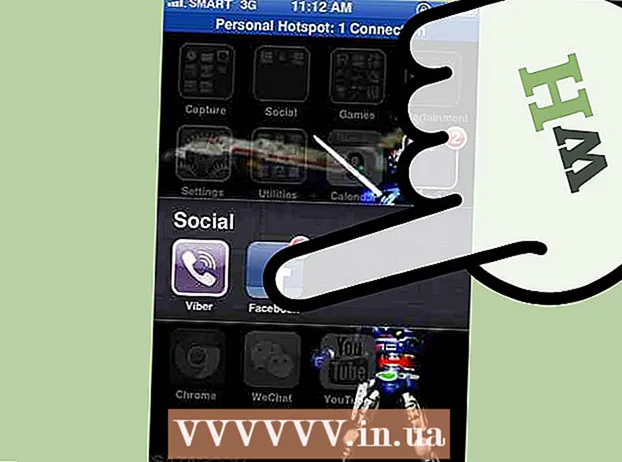
Contente
- Dar um passo
- Método 1 de 4: no iTunes
- Método 2 de 4: usar aplicativos para música gratuita
- Método 3 de 4: Transfira downloads do seu computador e use programas de edição de som
- Método 4 de 4: transmitir rádio
- Pontas
- Avisos
A música no seu iPhone não precisa se limitar ao que você baixa do iTunes. Experimente alguns aplicativos gratuitos ou aproveite as ofertas especiais para coletar músicas gratuitas.
Dar um passo
Método 1 de 4: no iTunes
 Abra o aplicativo iTunes. Ligue o iPhone e vá para a tela inicial. Na tela inicial, procure o aplicativo "iTunes Store". Toque nele para abrir o aplicativo.
Abra o aplicativo iTunes. Ligue o iPhone e vá para a tela inicial. Na tela inicial, procure o aplicativo "iTunes Store". Toque nele para abrir o aplicativo.  Toque no botão "Música" na parte inferior da tela. Este botão é o primeiro na barra inferior. O aplicativo geralmente abre diretamente nessa página. Se ele abrir em outra página, toque em "Música" para acessar a página correta.
Toque no botão "Música" na parte inferior da tela. Este botão é o primeiro na barra inferior. O aplicativo geralmente abre diretamente nessa página. Se ele abrir em outra página, toque em "Música" para acessar a página correta. - As outras opções que você pode ver na barra são "Filmes", "Pesquisar", "Audiolivros" e "Mais".
 Toque no "Single da semana". Use o dedo para rolar a página para baixo até encontrar um botão que indica o "Single da semana". Toque neste botão uma vez para abrir a página daquele single.
Toque no "Single da semana". Use o dedo para rolar a página para baixo até encontrar um botão que indica o "Single da semana". Toque neste botão uma vez para abrir a página daquele single. - As palavras "Single of the Week" podem ser muito pequenas; a palavra "Grátis" é ainda menor.
- O single da semana é sempre gratuito e, como o nome sugere, um novo single gratuito é lançado toda semana. Você pode repetir esse processo todas as semanas para preencher sua biblioteca de músicas gratuitas.
 Toque no botão "Grátis" para baixar a música. Ao abrir a página de informações do single, você verá um botão que permite fazer o download do single gratuitamente (ou por uma determinada quantia). Toque no botão "Grátis" uma vez para baixar o single.
Toque no botão "Grátis" para baixar a música. Ao abrir a página de informações do single, você verá um botão que permite fazer o download do single gratuitamente (ou por uma determinada quantia). Toque no botão "Grátis" uma vez para baixar o single. - Pode ser solicitado que você insira seu ID Apple.
- Se você estiver logado, o download deve começar automaticamente. A música aparecerá na biblioteca de música do seu iPhone quando o download for concluído.
Método 2 de 4: usar aplicativos para música gratuita
 Acesse a App Store no seu iPhone. Ligue o iPhone e vá para a tela inicial. Encontre a App Store. Toque uma vez para abrir o aplicativo.
Acesse a App Store no seu iPhone. Ligue o iPhone e vá para a tela inicial. Encontre a App Store. Toque uma vez para abrir o aplicativo.  Procure um aplicativo que possa baixar músicas gratuitamente. Na parte inferior da tela da App Store, você encontrará o botão "Pesquisar". Toque uma vez para abrir a página de pesquisa e encontrar um aplicativo que permite baixar músicas gratuitamente.
Procure um aplicativo que possa baixar músicas gratuitamente. Na parte inferior da tela da App Store, você encontrará o botão "Pesquisar". Toque uma vez para abrir a página de pesquisa e encontrar um aplicativo que permite baixar músicas gratuitamente. - Os outros botões da barra são "Destaques", "Gráficos", "Descobrir", "Pesquisar" e "Atualizações".
- Você pode pesquisar um aplicativo inserindo um termo de pesquisa, como "downloads gratuitos de música". Ou você pode escolher inserir o nome de um aplicativo.
- Alguns aplicativos que oferecem downloads gratuitos de música são:
- SoundCloud: Permite que artistas e bandas publiquem seus próprios trabalhos e os disponibilizem para download.
- iCompositions: Esta é uma comunidade para usuários do programa GarageBand da Apple. Esses usuários desejam compartilhar e aprimorar seu trabalho.
- MacJams Player: Esta é outra comunidade para músicos que trabalham com o programa GarageBand da Apple.
- Free Music Download Pro: Este aplicativo permite que você navegue e baixe músicas gratuitamente. Você também pode criar listas de reprodução e ouvir música do aplicativo.
- iDownloader Pro: Este aplicativo permite que você baixe, reproduza e compartilhe músicas com outras pessoas.
- Free Music Download Plus: Este aplicativo permite que você baixe músicas gratuitamente e também fornece as letras ao usuário.
- Free Music Download Player Pro: Permite que você navegue pelas músicas, extraia álbuns no aplicativo e compartilhe músicas entre o iPhone e o computador.
- Baixar Music Pro: Permite baixar músicas, criar listas de reprodução, misturar músicas e misturar faixas.
 Toque no botão "Grátis" para baixar o aplicativo. Depois de escolher um aplicativo, você pode pressionar o botão "Grátis" ao lado do título do aplicativo.
Toque no botão "Grátis" para baixar o aplicativo. Depois de escolher um aplicativo, você pode pressionar o botão "Grátis" ao lado do título do aplicativo. - Ser-lhe-á pedido o seu ID Apple.
- Depois de se inscrever, o download do aplicativo deve ser automático. Você não precisa fazer mais nada para isso.
- Alguns aplicativos que oferecem downloads gratuitos não são gratuitos. Se você vir um valor ao lado do nome do aplicativo, não a palavra "Grátis", terá que pagar pelo aplicativo. A música que você baixa por meio do aplicativo é gratuita.
 Abra o novo aplicativo na tela inicial. Volte para a tela inicial do seu iPhone. Toque no ícone do seu aplicativo baixado recentemente para abri-lo.
Abra o novo aplicativo na tela inicial. Volte para a tela inicial do seu iPhone. Toque no ícone do seu aplicativo baixado recentemente para abri-lo.  Faça o login ou cadastre-se. A maioria desses aplicativos exige que você crie uma conta com eles. A criação de uma conta geralmente é gratuita. Se você não fez login anteriormente neste aplicativo, pode criar novos detalhes de login ou optar por fazer login com o Facebook. Dessa forma, você vincula sua conta do Facebook ao aplicativo e pode fazer login automaticamente.
Faça o login ou cadastre-se. A maioria desses aplicativos exige que você crie uma conta com eles. A criação de uma conta geralmente é gratuita. Se você não fez login anteriormente neste aplicativo, pode criar novos detalhes de login ou optar por fazer login com o Facebook. Dessa forma, você vincula sua conta do Facebook ao aplicativo e pode fazer login automaticamente. - Ao ver os termos e condições, leia-os com atenção. Dessa forma, você sabe exatamente quais regras deve seguir.
 Procure músicas e artistas. Esse processo é diferente para cada aplicativo, mas na maioria dos casos haverá uma função de pesquisa em algum lugar da tela. Toque neste botão para pesquisar músicas, artistas ou gêneros.
Procure músicas e artistas. Esse processo é diferente para cada aplicativo, mas na maioria dos casos haverá uma função de pesquisa em algum lugar da tela. Toque neste botão para pesquisar músicas, artistas ou gêneros. - Muitos aplicativos também permitem que você navegue por artistas, gêneros e categorias semelhantes. Além disso, alguns aplicativos têm uma seção "Em destaque" com músicas recomendadas.
 Baixe músicas gratuitamente de acordo com as instruções. Esse processo também é diferente para cada aplicativo. Normalmente, você pode ouvir uma prévia tocando na música uma vez. Normalmente, haverá um botão de download separado que você pode pressionar para baixar a música para a biblioteca do iPhone.
Baixe músicas gratuitamente de acordo com as instruções. Esse processo também é diferente para cada aplicativo. Normalmente, você pode ouvir uma prévia tocando na música uma vez. Normalmente, haverá um botão de download separado que você pode pressionar para baixar a música para a biblioteca do iPhone. - Preste muita atenção e certifique-se de que o download é gratuito. Alguns aplicativos combinam downloads gratuitos com downloads pagos. Portanto, tome cuidado para evitar custos inesperados.
Método 3 de 4: Transfira downloads do seu computador e use programas de edição de som
 Coloque a música no seu computador. Você pode colocar música no computador gratuitamente de várias maneiras. Você pode "ripar" (importar) CDs emprestados ou baixar músicas online gratuitamente.
Coloque a música no seu computador. Você pode colocar música no computador gratuitamente de várias maneiras. Você pode "ripar" (importar) CDs emprestados ou baixar músicas online gratuitamente. - Extraia música de um CD. Extraia um CD de sua própria coleção ou peça emprestado a um amigo. Ripe seu CD com um programa como o Windows Media Player. Procure um botão que permitirá "Rip" ou "Importar" o conteúdo do CD para o seu computador.
- Também há uma variedade de sites legais e gratuitos que você pode usar para coletar músicas gratuitamente.
- MacJams (http://www.macjams.com/) e iCompositions (http://www.icompositions.com/) são dois sites que permitem baixar músicas de músicos aspirantes usando o programa GarageBand da Apple.
- 3hive (http://3hive.com/) é um site que analisa músicas e oferece downloads legais gratuitos.
- Myxer (http://www.myxer.com/iphone/) é um site que oferece MP3s, toques e muito mais para o seu iPhone.
 Baixe um programa de edição de som. Se você transferiu a música para o computador, precisa determinar se o iPhone pode reproduzi-la. Se o formato do arquivo for MP3 ou AAC, seu iPhone poderá reproduzi-lo. Se o formato do arquivo for diferente, você provavelmente precisará converter o arquivo para um formato adequado para iPhone antes de continuar.
Baixe um programa de edição de som. Se você transferiu a música para o computador, precisa determinar se o iPhone pode reproduzi-la. Se o formato do arquivo for MP3 ou AAC, seu iPhone poderá reproduzi-lo. Se o formato do arquivo for diferente, você provavelmente precisará converter o arquivo para um formato adequado para iPhone antes de continuar. - Vários programas de edição de som conhecidos são:
- Audioro (http://audioro.com/converter/iphone/)
- Conversor gratuito de áudio para iPhone iPod Music Converter (http://download.cnet.com/Free-Convert-Audio-to-iPhone-iPod-Music-Converter/3000-2140_4-10909675.html)
- Syncios (http://www.syncios.com/ipod-audio-converter.html)
- Vários programas de edição de som conhecidos são:
 Converta o áudio em um formato de arquivo adequado para iTunes. Depois de baixar o software necessário, siga as instruções para converter seu arquivo de áudio em um formato de arquivo que seu iPhone possa reproduzir.
Converta o áudio em um formato de arquivo adequado para iTunes. Depois de baixar o software necessário, siga as instruções para converter seu arquivo de áudio em um formato de arquivo que seu iPhone possa reproduzir. - As instruções variam de acordo com a marca, portanto, você deve considerar cada caso separadamente. Não há instruções genéricas que se apliquem a todos os arquivos.
 Baixe o software iTunes para o seu computador. Se você ainda não tem o iTunes, pode visitar o site do iTunes e baixar o programa.
Baixe o software iTunes para o seu computador. Se você ainda não tem o iTunes, pode visitar o site do iTunes e baixar o programa. - Você pode encontrar o download aqui: http://www.apple.com/itunes/download/
- Pode ser necessário entrar com seu ID Apple ou endereço de e-mail para baixar o programa.
 Adicione as novas músicas à sua biblioteca do iTunes. Abra o programa iTunes e selecione "Adicionar à Biblioteca" ou "Adicionar Arquivo à Biblioteca" no menu "Arquivo". Encontre e selecione a música que deseja adicionar ao iTunes.
Adicione as novas músicas à sua biblioteca do iTunes. Abra o programa iTunes e selecione "Adicionar à Biblioteca" ou "Adicionar Arquivo à Biblioteca" no menu "Arquivo". Encontre e selecione a música que deseja adicionar ao iTunes. - Se você mantiver todas as suas músicas novas em uma pasta, também poderá optar por adicionar essa pasta inteira em vez de cada arquivo separadamente.
 Conecte seu iPhone ao computador. Use o cabo USB que acompanha o seu iPhone.
Conecte seu iPhone ao computador. Use o cabo USB que acompanha o seu iPhone. - Se você tiver o iTunes aberto no computador, ele reconhecerá automaticamente o seu iPhone.

- Se você tiver o iTunes aberto no computador, ele reconhecerá automaticamente o seu iPhone.
 Transfira as músicas do computador para o telefone. Selecione seu iPhone no menu "Dispositivos". Toque na guia "Música" e marque a caixa ao lado de "Sincronizar música".
Transfira as músicas do computador para o telefone. Selecione seu iPhone no menu "Dispositivos". Toque na guia "Música" e marque a caixa ao lado de "Sincronizar música". - Você pode sincronizar toda a sua biblioteca, mas também pode escolher selecionar listas de reprodução específicas.
- Permita que o processo de sincronização seja concluído antes de desconectar o iPhone.
- Quando o processo for concluído e seu iPhone for desconectado, você estará pronto.
Método 4 de 4: transmitir rádio
 Abra a App Store no seu iPhone. Ligue o iPhone e vá para a tela inicial. Encontre a App Store e toque no ícone para abrir o aplicativo.
Abra a App Store no seu iPhone. Ligue o iPhone e vá para a tela inicial. Encontre a App Store e toque no ícone para abrir o aplicativo.  Toque no botão de pesquisa. Na parte inferior da tela, você encontrará um botão com a inscrição "Pesquisar". Toque neste botão uma vez para abrir a página de pesquisa e procurar aplicativos gratuitos que transmitem rádio.
Toque no botão de pesquisa. Na parte inferior da tela, você encontrará um botão com a inscrição "Pesquisar". Toque neste botão uma vez para abrir a página de pesquisa e procurar aplicativos gratuitos que transmitem rádio. - Os outros botões da barra são "Destaques", "Gráficos", "Descobrir" e "Atualizações".
 Procure um aplicativo que transmita rádio. Você pode pesquisar qualquer aplicativo usando um termo de pesquisa como "streaming de rádio" ou pode pesquisar por nome.
Procure um aplicativo que transmita rádio. Você pode pesquisar qualquer aplicativo usando um termo de pesquisa como "streaming de rádio" ou pode pesquisar por nome. - Alguns aplicativos de rádio gratuitos são:
- Pandora
- Rádio TuneIn
- Rádio Slacker
- iHeart Radio
- SHOUTcast Radio
- Para ler mais informações sobre cada aplicativo, toque no nome do aplicativo uma vez ou toque no ícone do aplicativo para ir para a página desse aplicativo específico. A partir daí, você pode ler o que o aplicativo tem a oferecer.
- Alguns aplicativos de rádio gratuitos são:
 Toque no botão "Grátis" para instalar o aplicativo. Quando você encontrar um aplicativo, toque em "Grátis" para instalá-lo.
Toque no botão "Grátis" para instalar o aplicativo. Quando você encontrar um aplicativo, toque em "Grátis" para instalá-lo. - Você será solicitado a inserir seu ID Apple.
- Após a inscrição, o aplicativo será baixado automaticamente. Você não precisa fazer nada sozinho.
- Se não aparecer "Grátis" ao lado do nome do aplicativo, mas um preço, você terá que pagar pelo aplicativo.
 Abra o novo aplicativo na tela inicial. Volte para a tela inicial do seu iPhone. Toque no ícone do seu aplicativo baixado recentemente para abri-lo.
Abra o novo aplicativo na tela inicial. Volte para a tela inicial do seu iPhone. Toque no ícone do seu aplicativo baixado recentemente para abri-lo.  Reproduza música a partir da aplicação. Cada aplicativo funciona de maneira um pouco diferente. Portanto, brinque um pouco com o aplicativo para descobrir como tocar música com ele.
Reproduza música a partir da aplicação. Cada aplicativo funciona de maneira um pouco diferente. Portanto, brinque um pouco com o aplicativo para descobrir como tocar música com ele. - Você pode ser solicitado a fazer login ou se inscrever. Muitos desses aplicativos permitem que você entre com sua conta do Facebook.
- Você pode pesquisar as estações de rádio de sua preferência ou fazer sugestões de músicas que correspondam a uma estação de rádio adequada.
Pontas
- Você também pode escolher seguir pessoas no Soundcloud (e em outros aplicativos). Dessa forma, você poderá transmitir ainda mais músicas novas de seus artistas favoritos.
- Embora não seja tecnicamente gratuito, as assinaturas de serviços como o Spotify também são ótimas para reprodução de música móvel.
Avisos
- Certifique-se sempre de que o botão de preço no iTunes diz "Grátis" e de que não há preço. Se houver um preço, você terá que pagar pelo aplicativo.
- O streaming de música na rede móvel pode atingir rapidamente seu limite de dados. Use o WiFi, se puder.



